
- Outeur John Day [email protected].
- Public 2024-01-30 07:26.
- Laas verander 2025-01-23 12:53.

Hallo en welkom by my eerste Instructable.
Ek sal u wys hoe u e -posse vanaf enige ESP8266 wifi -module met die Gmail -bediener kan stuur.
Hierdie instruksies maak staat op die Arduino -kern vir die ESP8266 WiFi -chip, wat 'n selfstandige mikrobeheerder daarvan maak (geen AT-opdragte en meester-toestelle nodig nie).
U kan sensors koppel en per e -pos in kennis gestel word van veranderinge.
2018 -opdatering:
Hier is 'n nuwer kode geskryf as arduino lib. Dit ondersteun verskeie ontvangers. Dit is ook nie nodig om aanmelding en wagwoord na base64 te kodeer nie, en dit gebruik nou ESP core base64 lib. github
Update van 2019:
- Hierdie kode werk nie met ESP8266 -kern vir Arduino weergawe 2.5.0 nie!
- Tydelike oplossing gebruik kernweergawe 2.4.2
Voordat ons begin
Vereiste hardeware:
- Enige ESP8266 (ek gebruik ESP8266-07 ebay-skakel).
- In my geval USB UART Board (ek gebruik FT232RL FTDI Serials Adapter Module ebay). Nie nodig as u bord usb -poort het nie.
- 'N Paar springkabels.
- WIFI -router natuurlik.
Die lys kan onvolledig wees.
Vereiste sagteware:
- Arduino sagteware
- Arduino -kern vir ESP8266 WiFi -chip
- Skets met projek- en toetskode (ESP8266_Gmail_Sender.zip).
Stap 1: Opstel van Gmail -rekening

Ons gaan SMTP gebruik om boodskappe te stuur.
Met behulp van SMTP -verifikasie verskaf ons slegs e -pos en wagwoord, Google gebruik standaard meer ingewikkelde verifikasiemetodes, sodat ons instellings moet verander.
Gaan na u Google -rekeninginstellings en aktiveer 'Laat minder veilige programme toe' onderaan die bladsy.
Dit beteken dat programme slegs u e -posadres en wagwoord benodig as u by u gmail -rekening aanmeld.
As u bekommerd is oor sekuriteit, gebruik dan 'n ander rekening
Stap 2: Skets wysig


Ek het 'n klein skets geskryf wat 'n toetsboodskap stuur om te kyk of alles werk
As alle sagteware afgelaai en geïnstalleer is:
- Pak ESP8266_Gmail_Sender.zip uit
- Soek en maak ESP8266_Gmail_Sender.ino oop
- Stel die naam van u wifi -toegangspunt (SSID) en wagwoord in. Moet so wees:
const char* ssid = "MyWiFi";
const char* wagwoord = "12345678";
In die opset () funksie vind
if (gsender-> Onderwerp (onderwerp)-> Stuur ("[email protected]", "Opstellingstoets"))
Die eerste parameter van Send () -funksie is die e -pos van die ontvanger, die tweede boodskapteks.
Verander die ontvanger van [email protected] na u e -posadres wat 'n boodskap ontvang.
Ek ontvang elke dag baie e -posse, want sommige van julle is nie oplettend nie, MOET ASSEBLIEF NIE VERGEET OM ONTVANGSTE E -POS TE VERANDER NIE
Onderwerpfunksie is opsioneel! Onderwerpe word een keer gestoor en gestoor totdat u dit verander.
U kan e -posse stuur sonder onderwerp of as dit reeds ingestel is
gsender-> Stuur (na, boodskap);
Maak nou die oortjie Gsender.h oop
Ons benodig Base64 -gekodeerde e -posadres en wagwoord van die Gmail -rekening wat gebruik sal word om e -posse te stuur
U kan base64encode.org gebruik vir kodering, die resultaat moet iets soos:
const char* EMAILBASE64_LOGIN = "Y29zbWkxMTExMUBnbWFpbC5jb20 =";
const char* EMAILBASE64_PASSWORD = "TGFzZGFzZDEyMzI =";
Stel nou UIT veld
const char* FROM = "[email protected]";
Dit is alles vir hierdie deel.
Stap 3: Kode oplaai en toets


Stoor veranderinge. Moenie vergeet om u bord in die menu Tool te plaas nie.
Laai skets op na u ESP8266 -bord.
Maak die seriële monitor oop, die bord druk logboodskappe.
Dit is al wat ek hoop dat u 'Stuur boodskap' sal ontvang. Dankie…
Aanbeveel:
Hoe om 'n GoPro Hero 4 te beheer met behulp van 'n RC -sender: 4 stappe (met foto's)

Hoe om 'n GoPro Hero 4 te beheer met behulp van 'n RC -sender: Die doel van hierdie projek is om 'n GoPro Hero 4 op afstand te kan beheer via 'n RC -sender. Hierdie metode gaan die ingeboude Wifi van die GoPro gebruik & HTTP API vir die beheer van die toestel & is geïnspireer deur PROTOTYPE: KLEINSTE EN GOEDKOOPSTE
3D -gedrukte Arduino -gebaseerde RC -sender: 25 stappe (met foto's)

3D -gedrukte Arduino -gebaseerde RC -sender: Hierdie projek sal jou wys hoe ek te werk gegaan het om 'n Arduino -gebaseerde RC -sender te ontwerp en te bou. My doel vir hierdie projek was om 'n 3D -drukbare RC -sender te ontwerp wat ek kan gebruik om ander Arduino -projekte te beheer. Ek wou hê dat die beheerder
Hoe om 'n FM -sender te maak: 5 stappe (met foto's)
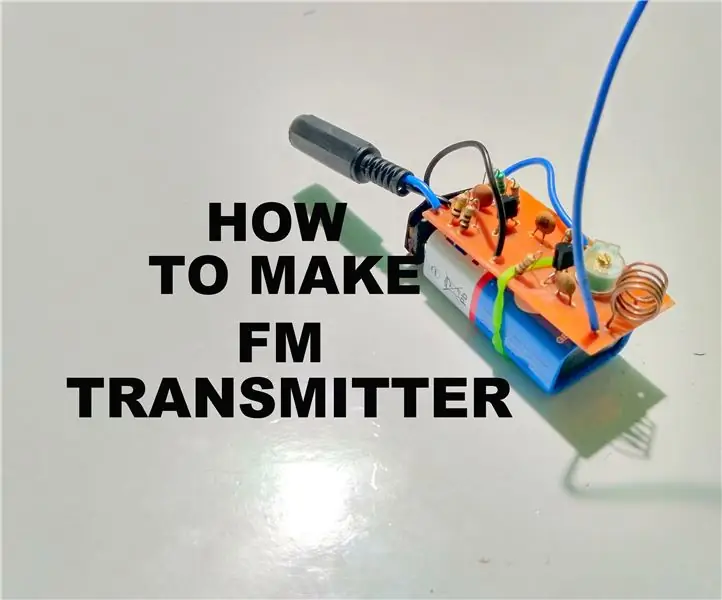
Hoe om 'n FM-sender te maak: 'n FM-sender met 'n kort afstand is 'n lae-krag FM-radiosender wat 'n sein van 'n draagbare klanktoestel (soos 'n MP3-speler) na 'n standaard FM-radio uitsaai. Die meeste van hierdie senders sluit aan by die koptelefoonaansluiting van die toestel en dan op die uitsaaie
RF -sender en ontvanger: 8 stappe (met foto's)

RF -sender en -ontvanger: In hierdie projek gebruik ek RF -modules met Pic 16f628a. Dit sal 'n kort handleiding oor rf wees. Nadat u geleer het hoe die modules met mekaar kommunikeer, kan u hierdie modules gebruik met 'n mikrofoonbeheerder, ardunio of enige ander mikrobeheerder. Ek het beheer
USB NEC infrarooi sender en ontvanger: 4 stappe (met foto's)

USB NEC Infra-rooi sender en ontvanger: Hierdie projek is 'n uitvloeisel van 'n ander projek waaraan ek werk, en aangesien daar 'n afstandbeheer 2017-kompetisie op Instructables is, het ek gedink ek plaas hierdie projek. As u van hierdie projek hou, stem dan daarvoor. Dankie. Soos u dalk weet, is ek 'n groot fan van
